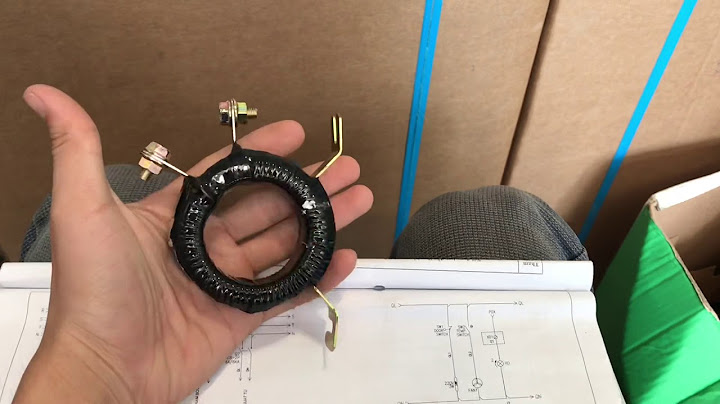Hiện tại người dùng có 2 cách chuyển ảnh từ máy ảnh qua PC đơn giản nhất đó là cắm trực tiếp thẻ nhớ vào khe thẻ SD ở trên máy tính sau đó truy cập vào thư mục chứa ảnh để chuyển những tấm ảnh mà bạn cần. Đối với một số máy tính đời cũ hiện tại không có khe cắm thẻ nhớ SD để Kết nối máy ảnh với PC bạn cần sử dụng cáp USB chuyên dụng của máy hoặc dây cáp có thể truyền tải dữ liệu cung cấp và sao chép hình ảnh. Chú ý lắp đúng hướng kiểm tra khớp nối đầy đủ, kết nối máy ảnh trực tiếp với máy tính, không sử dụng bộ chia USB hoặc bàn phím rời và làm theo hướng dẫn dưới đây. - Khởi động máy tính.
- Tắt máy ảnh đi.
- Sử dụng cáp USB được cung cấp để kết nối máy ảnh và máy tính.
- Bật máy ảnh lên.
- Tiến hành sao chép ảnh từ thư mục trong máy sang PC
Ngoài ra người dùng còn có thể sử dụng phần mềm được cung cấp từ NPH như MyFinePix Studio dành cho windows của fujifilm hoặc các ứng dụng được cung cấp cùng với hệ điều hành của bạn. Bạn có thể sử dụng EOS Utility để duyệt ảnh trên máy ảnh và lưu ảnh vào máy tính. Bạn có thể sử dụng EOS Utility để chụp bằng cách điều khiển máy ảnh từ xa và thay đổi thiết lập máy ảnh. - Cài đặt EOS Utility trên máy tính trước khi thiết lập kết nối ().
- Tham khảo phần Wi-Fi Kết nối với máy tính bằng EOS Utility để tìm hiểu hướng dẫn chuẩn bị cho thao tác máy ảnh trong EOS Utility bằng cách kết nối máy ảnh với máy tính bằng mạng Wi-Fi qua điểm truy cập tương thích với WPS (chế độ PBC).
Định cấu hình các thiết lập kết nối EOS UtilityCác bước trên máy ảnh (1) - Chọn [OK].
- Thông báo sau đây sẽ hiển thị.
Các bước trên máy tính - Khởi động EOS Utility trên máy tính.
- Trong EOS Utility, nhấp vào [Pairing over Wi-Fi/LAN].
- Nếu hiển thị thông báo liên quan đến tường lửa, chọn [Yes].
- Nhấp vào [Connect] trên máy tính.
- Chọn máy ảnh để kết nối, rồi nhấp vào [Connect].
- Nếu nhiều máy ảnh được liệt kê, xác định máy ảnh cần kết nối theo địa chỉ MAC hiển thị trên màn hình của máy ảnh.
- Có thể kiểm tra địa chỉ MAC của máy ảnh trên màn hình [Địa chỉ MAC] ().
Các bước trên máy ảnh (2) - Chọn [OK].
- Thông báo sẽ hiển thị sau khi máy ảnh phát hiện được máy tính mà bạn nhấp [Connect] ở bước 4.
- Chọn [OK].
- Chọn [OK].
- Chọn [OK].
- Hiển thị lại màn hình [Thiết lập mạng].
- Đèn của máy ảnh sẽ phát sáng màu xanh lá cây.
- Thông tin thiết lập được lưu trên máy ảnh.
Các thiết lập kết nối cho EOS Utility đã hoàn tất. - Ghép đôi thủ công máy ảnh và máy tính sau này sẽ không cần thiết miễn là bạn không thay đổi thiết lập sau khi đã ghép đôi thiết bị một lần.
Sử dụng EOS UtilityTham khảo Hướng dẫn sử dụng EOS Utility để tìm hiểu thêm thông tin. Chụp từ xa là một trong những thao tác máy ảnh còn khả dụng. Thận trọng - Một số mục menu không khả dụng khi máy ảnh kết nối với mạng.
- Trong chế độ chụp từ xa, tốc độ AF có thể trở nên chậm hơn.
- Tùy thuộc vào trạng thái giao tiếp, thời gian hiển thị ảnh hoặc nhả màn trập có thể bị trễ.
- Khi chụp Live View từ xa, tốc độ truyền ảnh sẽ chậm hơn so với kết nối qua cáp nối. Bởi vậy, chủ thể chuyển động sẽ không thể hiển thị mượt mà.
Truyền trực tiếpBạn có thể sử dụng máy ảnh để truyền ảnh đến máy tính khi máy ảnh kết nối với EOS Utility và màn hình chủ của EOS Utility hiển thị. |